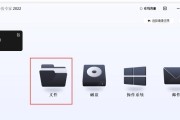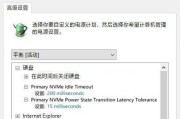随着电脑使用时间的增长,硬盘容量的不断扩大以及系统的升级,有时我们需要更换电脑硬盘并重新安装系统。本教程将为大家提供一种简明易懂的方法来完成这一过程,让您能够轻松更换硬盘并安装系统,提升电脑性能。

1.准备工作
备份您的重要数据,以免更换硬盘时丢失。关闭电脑并拔下电源线,接着打开电脑机箱,并找到原有硬盘的位置。
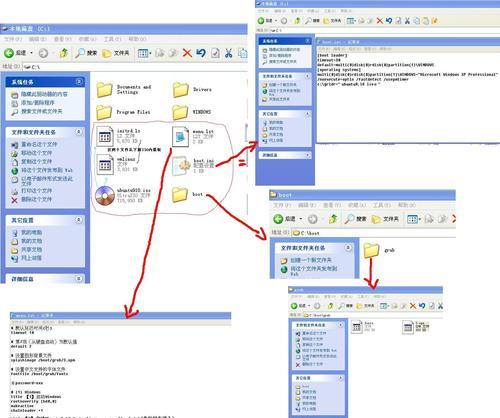
2.检查连接
确认原有硬盘的连接方式,有些是使用SATA接口连接,有些则是IDE接口。这样可以根据情况购买合适的硬盘。
3.更换硬盘
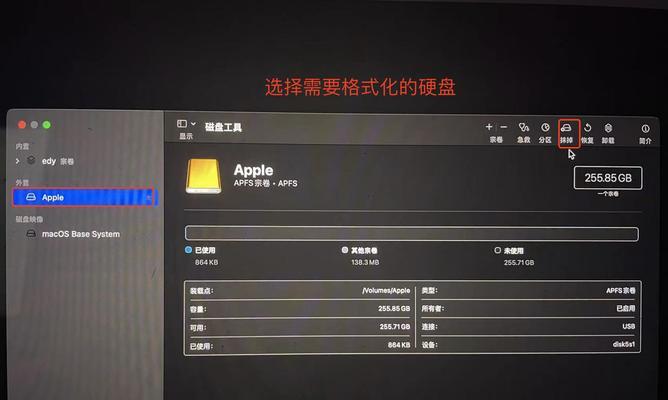
拔下原有硬盘的数据线和电源线,并将其取出。然后将新硬盘插入相同的插槽中,并连接好数据线和电源线。
4.安装系统盘
将系统安装盘(如Windows系统盘)插入光驱,并重启电脑。根据提示,进入BIOS设置。
5.修改启动顺序
在BIOS设置中,找到“Boot”或“启动”选项,将光驱设置为第一启动设备。保存设置并退出。
6.安装系统
重新启动电脑后,系统安装程序将开始运行。按照提示完成安装过程,选择安装目标为新硬盘。
7.系统初始化
安装完成后,系统会进行初始化配置。根据个人需求,选择是否联网以及设置用户账户等。
8.更新驱动程序
安装完成后,及时更新硬件驱动程序以确保电脑的正常运行。可以通过设备管理器或官方网站下载最新的驱动程序。
9.安装常用软件
根据个人需求,安装常用软件,如浏览器、办公软件、杀毒软件等,以便日常使用。
10.恢复数据
如果有进行备份,将之前备份的数据复制到新的硬盘上。确保数据恢复的完整性和正确性。
11.清理旧硬盘
将原有硬盘清理干净,并妥善保管以备将来需要。
12.性能优化
针对新硬盘,可以进行一些性能优化操作,如调整系统设置、清理垃圾文件等,以提升电脑整体性能。
13.定期备份
为了避免未来数据丢失的风险,建议定期备份重要数据,以防不测。
14.硬盘故障排查
如果更换硬盘后遇到问题,可以进行硬盘故障排查。可以使用磁盘工具检测硬盘状态,并根据情况进行修复或更换。
15.确认更换成功
确认新硬盘的正常运行和系统安装的成功,以保证电脑的稳定和流畅运行。
通过本教程的指导,您可以快速、简单地更换电脑硬盘并安装系统。无论是为了扩展存储空间还是提升系统性能,这个过程都是非常重要的。只需按照步骤进行操作,即可顺利完成,让您的电脑焕然一新。记得备份数据和定期维护,以保障电脑的长期稳定性。
标签: #电脑硬盘更换